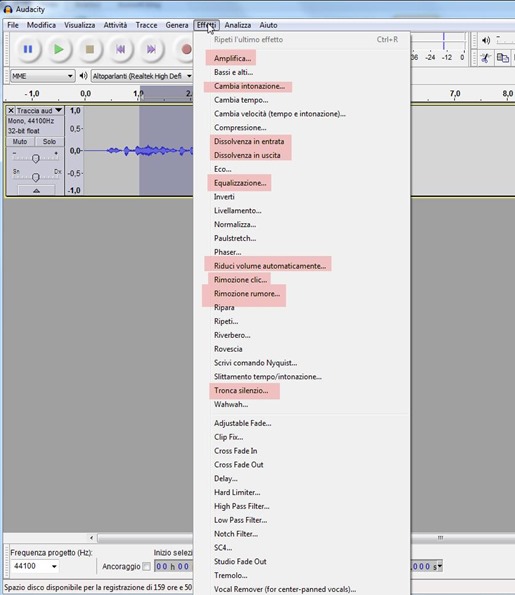systemd offre agli utenti la possibilità di eseguire un'istanza di systemd per gestire i propri processi e servizi, consentendo di avviare, fermare, abilitare e disabilitare le unità che si trovano in certe directory quando systemd viene eseguito dall'utente. Ciò è utile per demoni e altri servizi che comunemente non vengono avviati da root oppure utilizzano un utente apposito, come avviene con mpd.
Setup.
startx.
Nota: Questo passaggio non è necessario se si intende utilizzare l'autologin.
Si faccia gestire la propria sessione da systemd-logind. Se systemd è stato eseguito come sistema di init, allora non è necessario compiere alcuna operazione.
L'utente dovrà ora lanciare un'istanza di systemd inserendo quanto segue nel proprio ~/.xinitrc:
/usr/lib/systemd/systemd --user &
Se l'utente non lancia il proprio window manager tramite
/usr/lib/systemd/systemd --user, sarà invece necessario inserire
systemd --user & in modo da lanciare systemd come qualsiasi altra applicazione prima di eseguire il window manager.
Dopo l'avvio di X, è possibile controllare se la sessione è gestita da
systemd-logind utilizzando il seguente comando:
$ loginctl --no-pager show-session $XDG_SESSION_ID | grep Active
Se l'output corrisponde a
Active=yes, allora si sta utilizzando
systemd-logind per gestire la sessione. Rimuovere eventuali occorrenze di
ck-launch-session o
dbus-launch dal proprio
~/.xinitrc, dal momento che tali comandi non sono più richiesti.
 Display Managers.
Display Managers. I principali Display Manager utilizzano
systemd-logind di default, perciò il comando
loginctl menzionato nella sezione precedente dovrebbe funzionare come previsto. Sarà semplicemente necessario aggiungere
/usr/lib/systemd/systemd --user all'elenco dei programmi che l'ambiente desktop avvia automaticamente.
GNOME 3 (Utilizzando GDM).Gli utenti che desiderano che GDM 3 avvii automaticamente la propria sessione di
/usr/lib/systemd/systemd --user devono semplicemente creare una sessione di login speciale:
/usr/share/xsessions/gnome-systemd.desktop
[Desktop Entry]
Type=Application
Name=systemd
Comment=Avvia un'istanza utente di 'systemd'
Exec=/usr/lib/systemd/systemd --user
Assicurarsi di scegliere la sessione
systemd al login.
Nota: Quanto sopra è stato testato con una installazione pura di GNOME 3 e GDM. In caso di configurazioni alternative, la vostra esperienza potrebbe variare. Questo metodo non richiede l'installazione degli script user-session di systemd.
Utilizzare /usr/lib/systemd/systemd --user per gestire la propria sessione. Systemd ha molte caratteristiche utili, una delle quali è la capacità di tracciare i programmi utilizzando i cgroups (si esegua
systemctl status). Benchè ciò sia veramente utile per un sistema di init il cui processo ha
pid 1, anche la modalità utente può avvalersi di questa caratteristica per avviare automaticamente i programmi dello stesso, tracciando al tempo stesso il contenuto di ogni cgroup.
Tutte le units dell'utente andranno inserite in
$HOME/.config/systemd/user ed avranno la precedenza sulle altre unità contenute nelle directory di sistema.
Sarà necessario installare due pacchetti per avvalersi di questa funzionalità, entrambi reperibili su
AUR:
systemd-xorg-launch-helper-git e
systemd-user-session-units-git, se si desidera utilizzare l'autologin.
Inizializzare quindi i propri targets. È consigliabile crearne due: una per il window manager e l'altra come target di default. Il target del window manager dovrebbe essere simile al seguente:
$HOME/.config/systemd/user/wm.target
[Unit]
Description=Window manager target
Wants=xorg.target
Wants=mystuff.target
Requires=dbus.socket
AllowIsolate=true
[Install]
Alias=default.target
Si crei un secondo target chiamato
mystuff.target, che andrà poi inserito nel campo
WantedBy (sezione
[Install]) di tutti i servizi che si intende avviare ad eccezione del window manager:
$HOME/.config/systemd/user/mystuff.target
[Unit]
Description=Xinitrc Stuff
Wants=wm.target
[Install]
Alias=default.target
Si crei un link simbolico di nome
default.target, che punta al target di cui sopra. Quando si esegue
/usr/lib/systemd/systemd --user, questo sarà il target avviato.
Infine, si scrivano i vari files .service corrispondenti ai servizi da avviare. Si inizi con quello del window manager:
$HOME/.config/systemd/user/mystuff.target
[Unit]
Description=your window manager service
Before=mystuff.target
After=xorg.target
Requires=xorg.target
[Service]
Requires=xorg.target
#Environment=PATH=decommentare:per:sovrascrivere:PATH
Environment=DISPLAY=:0
ExecStart=/percorso/assoluto/ad/eseguibile/wm
Restart=always
RestartSec=10
[Install]
WantedBy=wm.target
Nota: La sezione
[Install] include il valore
WantedBy, che permetterà al servizio di essere linkato come
$HOME/.config/systemd/user/wm.target.wants/VOSTRO_WM.service, quando si utilizza
systemctl --user enable, consentendone l'avvio al login. È consigliabile abilitare questo servizio con systemctl e non linkarlo manualmente.
È ora possibile riempire la directory delle unità con tutti i servizi di cui si potrebbe aver bisogno, come ad esempio
mpd, gpg-agent, offlineimap, parcellite, pulse, tmux, urxvtd, xbindkeys e
xmodmap.
Per uscire dalla sessione utente si utilizzi
systemctl --user exit.
Login automatico.Se si vuole utilizzare il login automatico al boot, è possibile utilizzare la relativa unit fornita dal pacchetto
user-session-units. Si consideri l'idea di abilitare uno screen locker per evitare che qualcuno possa avvalersi della sessione appena avviata.
Si aggiunga questa linea ai files
/etc/pam.d/login e
/etc/pam.d/system-auth:
session required pam_systemd.so
Dal momento che
user-session@.service viene avviato sulla tty1, sarà necessario aggiungere
Conflicts=getty@tty1.service al .service in questione, se non è già presente.
Una volta fatto quanto sopra, si esegua
systemctl --user enable WM_SCELTO.service
Nota: È necessario prestare attenzione alle tty, in modo che la sessione di systemd sia marcata come attiva. Una sessione viene segnata come inattiva quando la tty nella quale ci si trova è diversa da quella in cui è stato effettuato il login, il che significa che il server X dovrà essere avviato nella stessa tty specificata in user-session@.service, altrimenti potrebbero verificarsi diversi problemi con le applicazioni grafiche, come l'impossibilità di montare dispositivi removibili USB.
Una delle cose più importanti da aggiungere ai propri .service è l'utilizzo di
Before= e
After= nella sezione
[Unit], che permettono di determinare l'ordine di avvio dei servizi. Si supponga di disporre di una applicazione grafica che si vuole avviare al boot: sarà possibile farlo aggiungendo
After=xorg.target al proprio .service. Si supponga inoltre di voler avviare
ncmpcpp che richiede
mpd per funzionare: in tal caso si dovrà aggiungere
After=mpd.service al .service di
ncmpcpp.
Col tempo e l'esperienza si capirà come gestire l'ordine di avvio delle applicazioni, oppure leggendo le pagine di man di systemd. Iniziare con
systemd.unit(5) è una buona idea.
Altri casi d'uso. Multiplexer di terminale persistente. Si potrebbe voler utilizzare la propria sessione utente per avviare un multiplexer di terminale come
GNU Screen o
Tmux in background invece di una sessione grafica. La separazione del login dal login grafico è probabilmente utile solamente per gli utenti che effettuano il boot in TTY invece di utilizzare un display manager (nel cui caso è possibile inserire tutti i programmi da avviare nel target
mystuff.target).
Per creare questo tipo di sessione utente si proceda come sopra, creando però
multiplexer.target invece di
wm.target:
[Unit]
Description=Terminal multiplexer
Documentation=info:screen man:screen(1) man:tmux(1)
After=cruft.target
Wants=cruft.target
[Install]
Alias=default.target
Il target
cruft.target, similmente a
mystuff.target, dovrebbe occuparsi dell'avvio di tutti quei programmi che si pensa debbano essere lanciati prima di tmux o screen (o che si intende avviare al boot indifferentemente dal momento di avvio), come una sessione demone di GnuPG.
Sarà quindi necessario creare un servizio per la propria sessione multiplexer. Di seguito un servizio di esempio che utilizza tmux ed effettua il source di una sessione di gpg-agent che scrive le proprie informazioni in
/tmp/gpg-agent-info. La sessione proposta è inoltre in grado di avviare programmi grafici previo avvio del server X, dal momento che la variabile
DISPLAY è impostata.
[Unit]
Description=tmux: A terminal multiplixer Documentation=man:tmux(1)
After=gpg-agent.service
Wants=gpg-agent.service
[Service]
Type=forking
ExecStart=/usr/bin/tmux start
ExecStop=/usr/bin/tmux kill-server
Environment=DISPLAY=:0
EnvironmentFile=/tmp/gpg-agent-info
[Install]
WantedBy=multiplexer.target
Una volta fatto, si esegua
systemctl --user enable su
tmux.service,
multiplexer.target ed eventuali altri servizi che debbano essere avviati da
cruft.target.
Si abiliti inoltre
user-session@.service come spiegato sopra, ma assicurarsi di rimuovere la linea
Conflicts=getty@tty1.service, dal momento che la propria sessione utente non gestirà una TTY.
Congratulazioni! Si dispone ora di un multiplexer di terminale ed altri programmi utili che vengono avviati automaticamente al boot!
Avviare X.Si avrà notato che, essendo il multiplexer di terminale il nuovo
default.target, X non sarà avviato automaticamente al boot. Per avviare X, si proceda come sopra ma non si attivi o linki manualmente
wm.target a
default.target, bensì utilizzare un semplice alias per
startx:
alias startx='systemctl --user start wm.target'
Servizi Utente.
Gli utenti possono ora interagire con le unità poste nelle seguenti directory proprio come farebbero con i servizi di sistema (ordinate in modo ascendente di preferenza):
/usr/lib/systemd/user/
/etc/systemd/user
~/.config/systemd/user
Per controllare l'istanza di systemd, si utilizzi il comando
systemctl --user.
Servizi installati da pacchetti.
I pacchetti che forniscono servizi pensati per essere avviati dall'utente, possono installarli in
/usr/lib/systemd/user/. L'amministratore di sistema può quindi modificare l'unità copiandola in
/etc/systemd/user/ e quest'ultima potrà a sua volta essere modificata dall'utente copiandola in
~/.config/systemd/user.
Esempio.
Quanto segue è una versione utente del servizio di mpd:
mpd.service
[Unit]
Description=Music Player Daemon
[Service]
ExecStart=/usr/bin/mpd --no-daemon
[Install]
WantedBy=default.targets
Esempio con variabili. Quanto segue è una versione utente del servizio
sickbeard.service, che utilizza una variabile contenente il valore della home directory dell'utente che lo esegue, utilizzata da SickBeard per trovare alcuni files:
sickbeard.service
[Unit]
Description=SickBeard Daemon
[Service]
ExecStart=/usr/bin/env python2 /opt/sickbeard/SickBeard.py --config %h/.sickbeard/config.ini --datadir %h/.sickbeard
[Install]
WantedBy=default.target
Come spiegato in
man systemd.unit, la variabile
%h contiene il valore della home directory dell'utente che esegue il servizio. È possibile utilizzare altre variabili, il cui elenco è disponibile nelle pagine di man di systemd.
Nota per le applicazioni X11.La maggior parte delle applicazioni grafiche richiedono che la variabile d'ambiente
DISPLAY sia impostata per essere avviate (se i propri servizi non si avviano, questa è la prima cosa da controllare). Assicurarsi quindi di includerla nei propri servizi:
$HOME/.config/systemd/user/parcellite.service
[Unit]
Description=Parcellite clipboard manager
[Service]
ExecStart=/usr/bin/parcellite
Environment=DISPLAY=:0 # <= !
[Install]
WantedBy=mystuff.target
Sarebbe però preferibile non inserire direttamente il valore della variabile
DISPLAY nei servizi (specialmente se si hanno più schermi):
$HOME/.config/systemd/user/x-app-template@.service
[Unit]
Description=Your amazing and original description
[Service]
ExecStart=/full/path/to/the/app
Environment=DISPLAY=%i # <= !
[Install]
WantedBy=mystuff.target
È ora possibile avviarli con:
systemctl --user {start|enable} x-app@display-in-uso.service # <= :0 nella maggior parte dei casi
Alcune applicazioni grafiche potrebbero non avviarsi correttamente poichè il display socket non è ancora disponibile. È possibile ovviare il proglema aggiungendo quanto segue ai propri servizi:
$HOME/.config/systemd/user/x-app-template@.service
[Unit]
After=xorg.target
Requires=xorg.target
...

Se ti è piaciuto l'articolo , iscriviti al feed cliccando sull'immagine sottostante per tenerti sempre aggiornato sui nuovi contenuti del blog: 
 MAME è l'acronimo di Multiple Arcade Machine Emulator, o in parole povere, un emulatore dei videogiochi cabinati che hanno costituito l'attrazione principale delle sale giochi (arcade) dalla fine degli anni '70 fino alla fine degli anni '90, prima di soccombere definitivamente alle console domestiche nei primi anni del 2000. Street Fighter, Cadillac & Dinosaurs, Metal Slug, The King of Dragons,
MAME è l'acronimo di Multiple Arcade Machine Emulator, o in parole povere, un emulatore dei videogiochi cabinati che hanno costituito l'attrazione principale delle sale giochi (arcade) dalla fine degli anni '70 fino alla fine degli anni '90, prima di soccombere definitivamente alle console domestiche nei primi anni del 2000. Street Fighter, Cadillac & Dinosaurs, Metal Slug, The King of Dragons,  EPSXe Emulatore Playstation è un emulatore è nato per poter giocare con i nostri giochi "originali" psx e psx-one; per poter giocare con giochi psx sul nostro fidato debian-box necessitiamo di un processore medio/potente e di una scheda accelerata, e naturalmente dei nostri giochi preferiti. Bene, dopo questo preambolo iniziamo. Installazione. Installazione emulatore . Scarichiamo il
EPSXe Emulatore Playstation è un emulatore è nato per poter giocare con i nostri giochi "originali" psx e psx-one; per poter giocare con giochi psx sul nostro fidato debian-box necessitiamo di un processore medio/potente e di una scheda accelerata, e naturalmente dei nostri giochi preferiti. Bene, dopo questo preambolo iniziamo. Installazione. Installazione emulatore . Scarichiamo il  Dolphin è un emulatore per Gamecube e Wii. La maggior parte dei giochi girano perfettamente o con piccoli bug. I giochi possono girare in Full HD (1080p) o maggiore. I giochi sono giocabili in qualità HD, con risoluzione a 1080p o maggiore. Questa è una caratteristica superiore l'attuale consolle Wii e Gamecube che non sono possiedono un'uscita ad alta definizione. Il codice è ospitato su
Dolphin è un emulatore per Gamecube e Wii. La maggior parte dei giochi girano perfettamente o con piccoli bug. I giochi possono girare in Full HD (1080p) o maggiore. I giochi sono giocabili in qualità HD, con risoluzione a 1080p o maggiore. Questa è una caratteristica superiore l'attuale consolle Wii e Gamecube che non sono possiedono un'uscita ad alta definizione. Il codice è ospitato su  Sono rimasto molto sorpreso delle statistiche che mi ha presentato il mese di noembre scorso. Qualche delusione e qualche soddisfazione. In tutta sincerità mi sarei aspettato molto di più da Ubuntu arriverà presto sul mercato smartphone, con Ubuntu Touch, grazie al tanto atteso e chiacchierato Edge. Sopratutto per l’iniziativa di raccogliere fondi dagli utenti grazie ad una campagna su Indiegogo,
Sono rimasto molto sorpreso delle statistiche che mi ha presentato il mese di noembre scorso. Qualche delusione e qualche soddisfazione. In tutta sincerità mi sarei aspettato molto di più da Ubuntu arriverà presto sul mercato smartphone, con Ubuntu Touch, grazie al tanto atteso e chiacchierato Edge. Sopratutto per l’iniziativa di raccogliere fondi dagli utenti grazie ad una campagna su Indiegogo,  Da oggi è online la nuova versione di LinuxSi.com, firmata Italian Linux Society. Il sito, già popolare e ben noto sull'Internet italiana nella sua prima implementazione, è un indice di negozi di informatica e rivenditori hardware italiani Linux-friendly, ovvero che distribuiscono computer con Linux pre-installato oppure senza sistema operativo alcuno. Un bell'aiuto per chi vuole acquistare un
Da oggi è online la nuova versione di LinuxSi.com, firmata Italian Linux Society. Il sito, già popolare e ben noto sull'Internet italiana nella sua prima implementazione, è un indice di negozi di informatica e rivenditori hardware italiani Linux-friendly, ovvero che distribuiscono computer con Linux pre-installato oppure senza sistema operativo alcuno. Un bell'aiuto per chi vuole acquistare un  Google hacking, o Google Dorks o come lo si voglia chiamare, è l'arte di cercare vulnerabilità nei siti. Fare hacking con Google è molto facile. Basta conoscere alcune stringhe che digitate nella giusta sequenza portano a informazioni sensibili che i webmaster o ignari utenti lasciano in chiaro sui propri siti web. Google è un motore di ricerca potentissimo arriva ovunque su internet se non
Google hacking, o Google Dorks o come lo si voglia chiamare, è l'arte di cercare vulnerabilità nei siti. Fare hacking con Google è molto facile. Basta conoscere alcune stringhe che digitate nella giusta sequenza portano a informazioni sensibili che i webmaster o ignari utenti lasciano in chiaro sui propri siti web. Google è un motore di ricerca potentissimo arriva ovunque su internet se non  Anche se sono ancora moltissimi gli utenti a non andare oltre il fatidico Ctrl+C per copiare, e l’altrettanto fatidico Ctrl+V per incollare dati, in molti sistemi e programmi sono disponibili numerosissime scorciatoie da tastiera per risparmiare tantissimo tempo. Non fa certo eccezione l’ormai celebre sistema operativo open source Ubuntu Linux, ricco – così come Windows – di combinazioni di
Anche se sono ancora moltissimi gli utenti a non andare oltre il fatidico Ctrl+C per copiare, e l’altrettanto fatidico Ctrl+V per incollare dati, in molti sistemi e programmi sono disponibili numerosissime scorciatoie da tastiera per risparmiare tantissimo tempo. Non fa certo eccezione l’ormai celebre sistema operativo open source Ubuntu Linux, ricco – così come Windows – di combinazioni di  Thunderbird è un'applicazione gratuita per la gestione della posta elettronica, dotata di straordinarie funzioni, facile da impostare e personalizzare. Migrazione guidata. Dal menu Aiuto, puoi accedere alla Migrazione guidata che ti permetterà di configurare Thunderbird a tuo piacimento. Se apprezzavi lo stile della barra degli strumenti di Thunderbird 2, potrai velocemente effettuare questa
Thunderbird è un'applicazione gratuita per la gestione della posta elettronica, dotata di straordinarie funzioni, facile da impostare e personalizzare. Migrazione guidata. Dal menu Aiuto, puoi accedere alla Migrazione guidata che ti permetterà di configurare Thunderbird a tuo piacimento. Se apprezzavi lo stile della barra degli strumenti di Thunderbird 2, potrai velocemente effettuare questa  Sono rimasto molto sorpreso delle statistiche che mi ha presentato il mese di settembre scorso. Qualche delusione e qualche soddisfazione. In tutta sincerità mi sarei aspettato molto di più da Ubuntu arriverà presto sul mercato smartphone, con Ubuntu Touch, grazie al tanto atteso e chiacchierato Edge. Sopratutto per l’iniziativa di raccogliere fondi dagli utenti grazie ad una campagna su
Sono rimasto molto sorpreso delle statistiche che mi ha presentato il mese di settembre scorso. Qualche delusione e qualche soddisfazione. In tutta sincerità mi sarei aspettato molto di più da Ubuntu arriverà presto sul mercato smartphone, con Ubuntu Touch, grazie al tanto atteso e chiacchierato Edge. Sopratutto per l’iniziativa di raccogliere fondi dagli utenti grazie ad una campagna su 



![Debian_Edu_Network_Squeeze_thumb[2] Debian_Edu_Network_Squeeze_thumb[2]](https://blogger.googleusercontent.com/img/b/R29vZ2xl/AVvXsEiaA7YC5Lr4NrioJXz79Ut9-ZcuuFL2Q0kw9NgFUFr2qInvLv2mwIh35aRvDH3oxtrjwaFlWzwxeSGJhCshK90inD4VOhOEQJeaf8F0oy8R8NHkImA3O2Pz42LzejpTtTKniumo7Bb9dPA/?imgmax=800)